Version internationale FR
FR - EN - ES - IT - DE - PT - NL - AR - RU - ZHDe automatische vertaling van webpagina's in browsers is een uiterst nuttige functie voor het navigeren op sites in vreemde talen. Verschillende browsers bieden ingebouwde methoden om webpagina's automatisch te vertalen. Hier is een stapsgewijze handleiding voor het activeren en gebruiken van automatische vertaling in de populairste browsers: Google Chrome, Mozilla Firefox en Microsoft Edge. Als u problemen ondervindt met deze automatische vertaling, stel dan vragen op het openbare forum.
Google Chrome
Google Chrome gebruikt Google Translate om automatische vertaling van webpagina's aan te bieden:
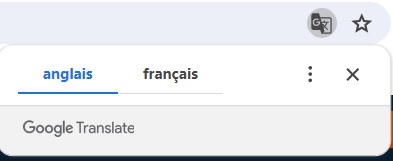
Open Chrome: Start de Google Chrome-browser op uw computer of mobiel apparaat.
Bezoek een webpagina in een vreemde taal: Wanneer Chrome een andere taal detecteert dan de taal die in uw voorkeursinstellingen is ingesteld, biedt het automatisch aan om de pagina te vertalen.
Vertaal de pagina: Er verschijnt een pop-up of een vertaalbalk bovenaan de pagina, die vraagt of u de pagina wilt vertalen. Klik op "Vertalen" om de pagina onmiddellijk naar uw taal te vertalen.
Wijzig taalinstellingen: Als de vertaling niet automatisch wordt aangeboden, kunt u met de rechtermuisknop ergens op de pagina klikken en "Vertalen naar Nederlands" of uw voorkeurstaal selecteren.
Beheer vertaalinstellingen: Om taalinstellingen aan te passen of automatische vertaling uit te schakelen, ga naar "Instellingen" -> "Geavanceerde instellingen" -> "Talen". Hier kunt u uw taal- en vertaalvoorkeuren beheren.
Mozilla Firefox
Firefox beschikt niet altijd over een ingebouwde vertaalfunctie, maar u kunt extensies gebruiken om webpagina's te vertalen:
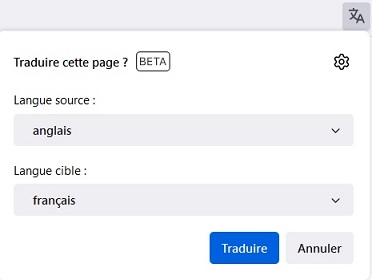
Installeer een vertaalextensie: Open Firefox en ga naar de Firefox Add-ons Store. Zoek naar extensies zoals "To Google Translate" of "Translator for Firefox".
Voeg de extensie toe aan Firefox: Klik op "Toevoegen aan Firefox" om de extensie van uw keuze te installeren.
Gebruik de extensie: Na installatie, navigeer naar een webpagina in een andere taal. Klik op het icoon van de extensie in de Firefox-werkbalk en kies ervoor om de hele pagina of specifieke secties te vertalen.
Microsoft Edge
Edge, net als Chrome, bevat een automatische vertaalfunctie gebaseerd op Microsoft Translator:
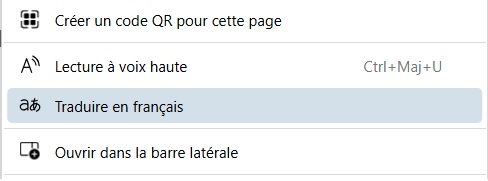
Open Edge: Start Microsoft Edge op uw apparaat.
Bezoek een webpagina in een vreemde taal: Wanneer Edge een website detecteert in een taal die niet als voorkeur is ingesteld in uw instellingen, biedt het automatisch aan om de site te vertalen.
Accepteer de vertaling: Een bericht verschijnt bovenaan de pagina met de vraag of u de pagina wilt vertalen. Klik op "Vertalen" zodat de pagina wordt vertaald in de taal van uw keuze.
Wijzig vertaalvoorkeuren: Om uw taalinstellingen te wijzigen of vertaalopties te beheren, ga naar "Instellingen" -> "Talen" waar u talen kunt toevoegen of verwijderen en uw vertaalvoorkeuren kunt wijzigen.
Tips
Controleer altijd de kwaliteit van de vertaling: Automatische vertalingen kunnen soms onnauwkeurig zijn. Gebruik ze als een algemene gids in plaats van als een perfecte vertaling.
Gebruik beveiligingsextensies: Zorg ervoor dat extensies afkomstig zijn van betrouwbare ontwikkelaars om beveiligingsproblemen te voorkomen.
Deze methoden moeten u helpen om gemakkelijker te navigeren op websites in vreemde talen met behulp van de vertaaltools die beschikbaar zijn in uw browser.
Op macOS
Sinds de update naar macOS Big Sur en latere versies, bevat Safari een automatische vertaalfunctie voor bepaalde talen. Hier is hoe u het kunt gebruiken:
Open Safari: Start Safari op uw Mac.
Bezoek een webpagina: Navigeer naar een website geschreven in een taal die Safari kan vertalen.
Activeer de vertaling: Kijk in de adresbalk voor de vertaalknop (een klein icoon dat twee "A's" vertegenwoordigt of een knop met een taalicoon, afhankelijk van uw versie van Safari). Klik erop en selecteer "Vertalen naar [uw taal]".
Beheer vertaalinstellingen: Safari zal vragen of u automatische vertaling voor deze site in de toekomst wilt activeren. U kunt kiezen om websites altijd in deze taal te vertalen.
Op iOS (iPhone en iPad)
De vertaalfunctie in Safari op iOS werkt op een vergelijkbare manier:
Open Safari: Open de Safari-app op uw iPhone of iPad.
Bezoek een webpagina: Ga naar een website die in een van de talen is geschreven die door de vertaalfunctie van Safari worden ondersteund.
Vertaal de pagina: Tik op het "aA" icoon links van de adresbalk, tik vervolgens op "Vertalen naar [uw taal]". Bevestig dat u de pagina wilt vertalen als het de eerste keer is dat u deze functie gebruikt.
Configureer vertaalopties: U kunt Safari instellen om uw vertaalvoorkeuren voor deze specifieke website te onthouden door de juiste optie in het vertaalmenu te selecteren.
Ondersteunde talen
Vertaling in Safari is momenteel beschikbaar voor een beperkt aantal talen, waaronder Engels, Spaans, Chinees, Frans, Duits, Russisch en enkele anderen. Apple blijft talen toevoegen naarmate er systeemupdates worden uitgerold.
Tips
Controleer de compatibiliteit: Zorg ervoor dat uw apparaat de nieuwste versie van macOS of iOS draait om te profiteren van de nieuwste vertaalfuncties.
Kwaliteit van de vertaling: Zoals bij elke automatische vertaling kunnen de resultaten variëren. Ze zijn over het algemeen voldoende om de algemene inhoud te begrijpen, maar zijn mogelijk niet nauwkeurig voor meer gedetailleerde nuances.
Het gebruik van de vertaalfunctie in Safari is een uitstekende manier om gemakkelijker op meertalige websites te navigeren, of u nu op een Mac, een iPhone of een iPad bent.